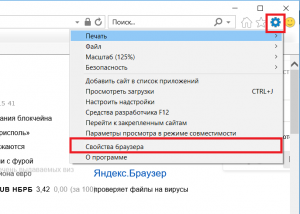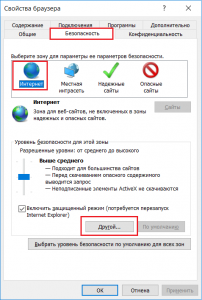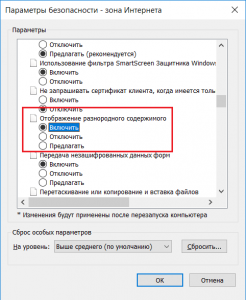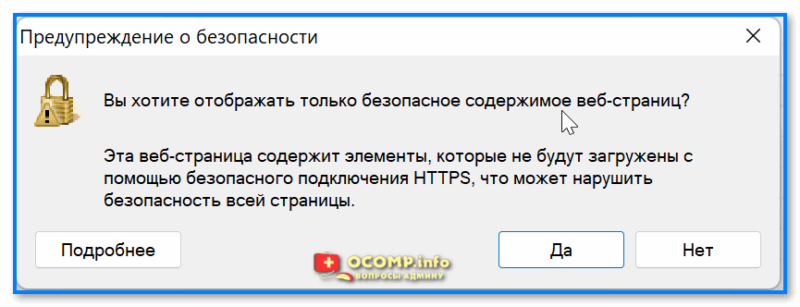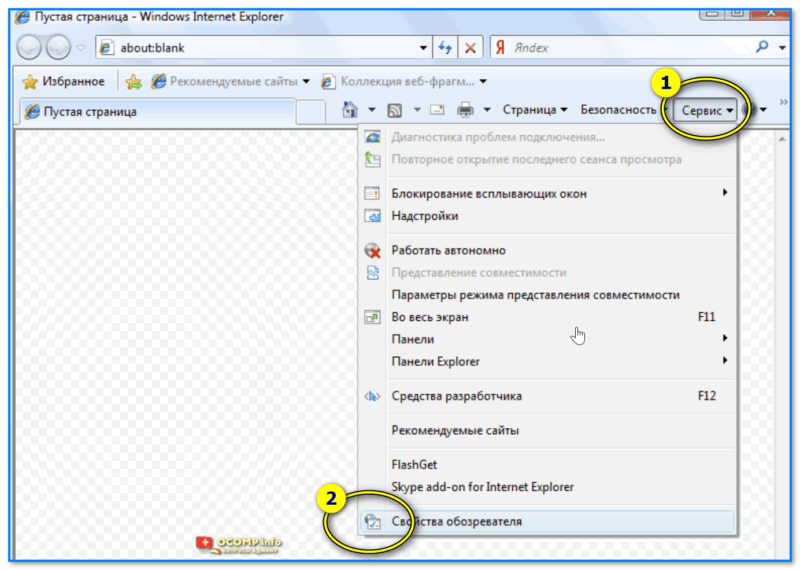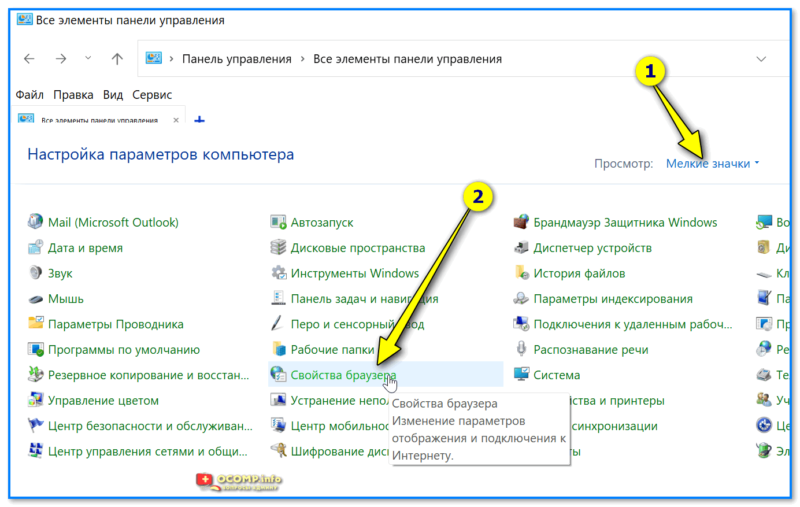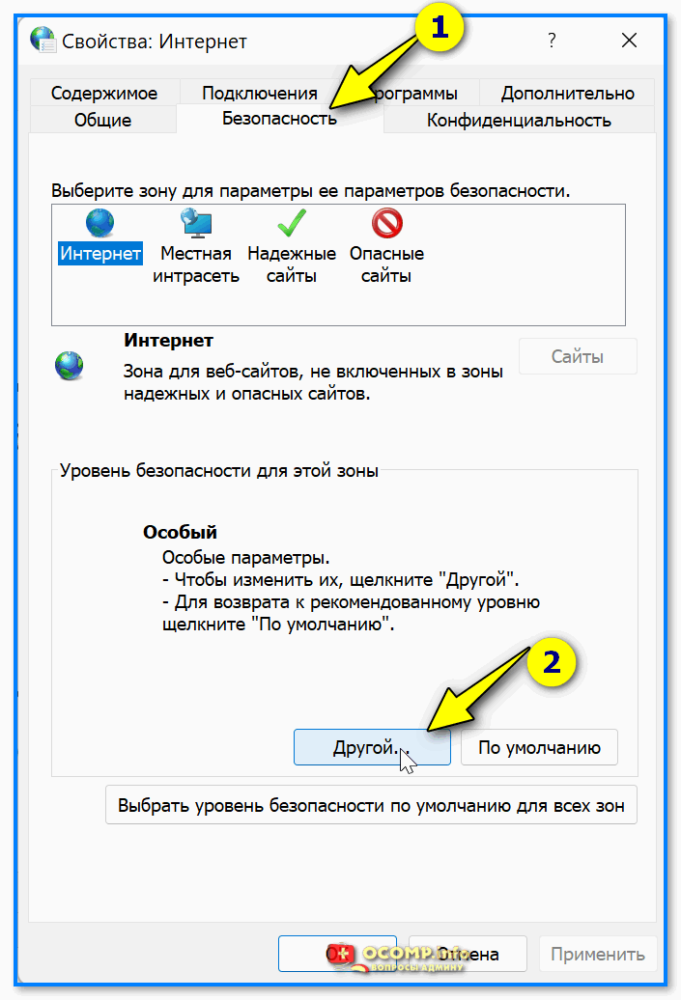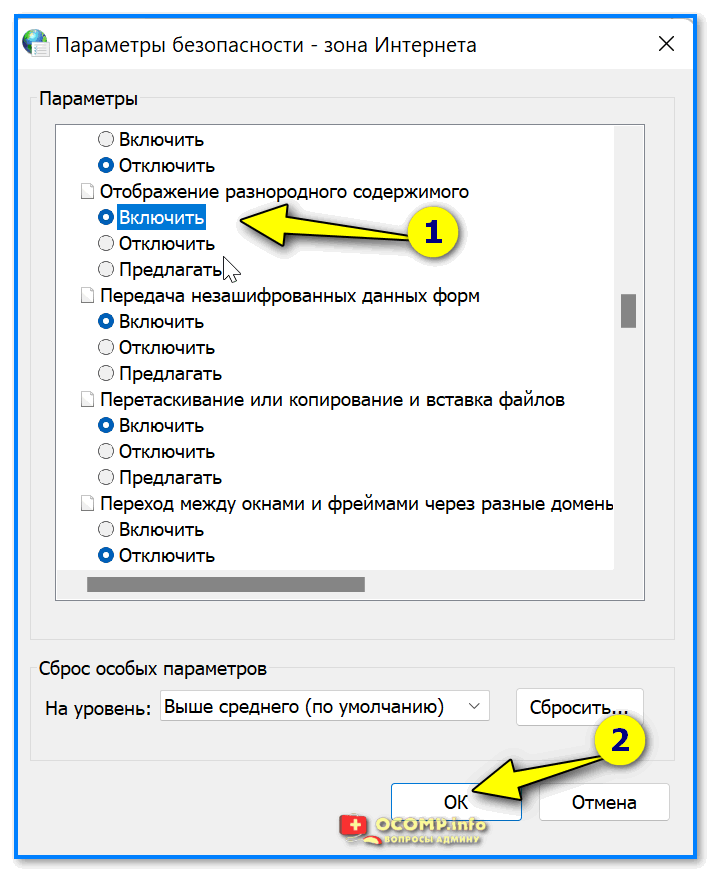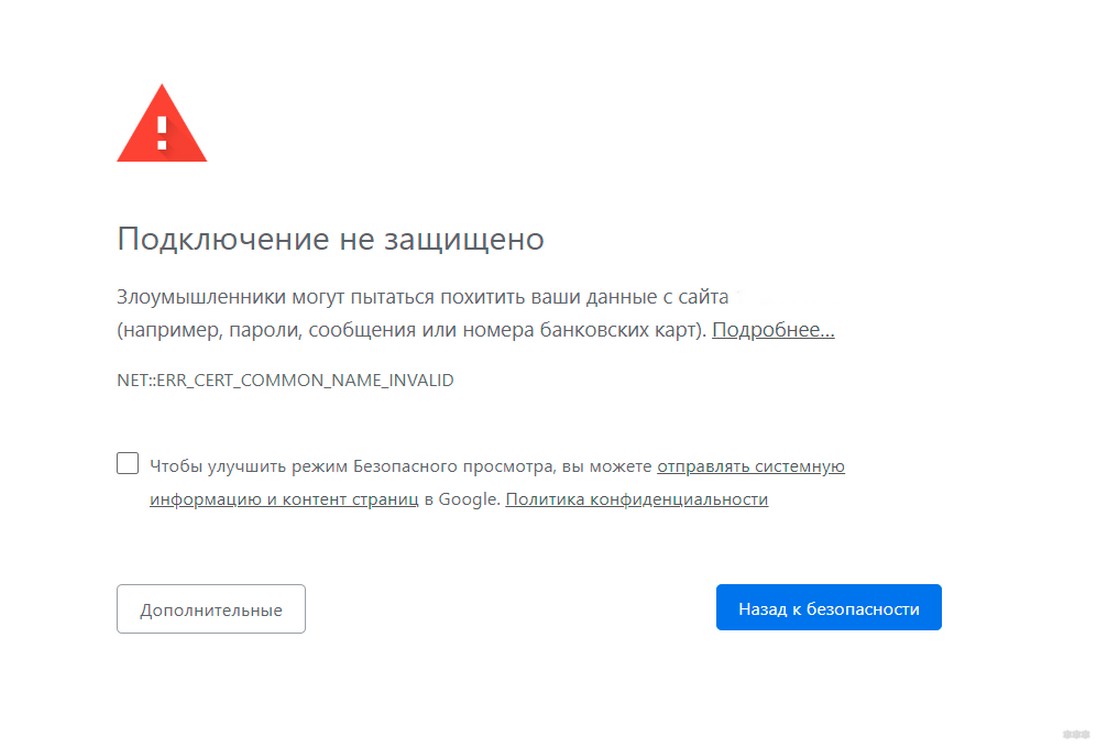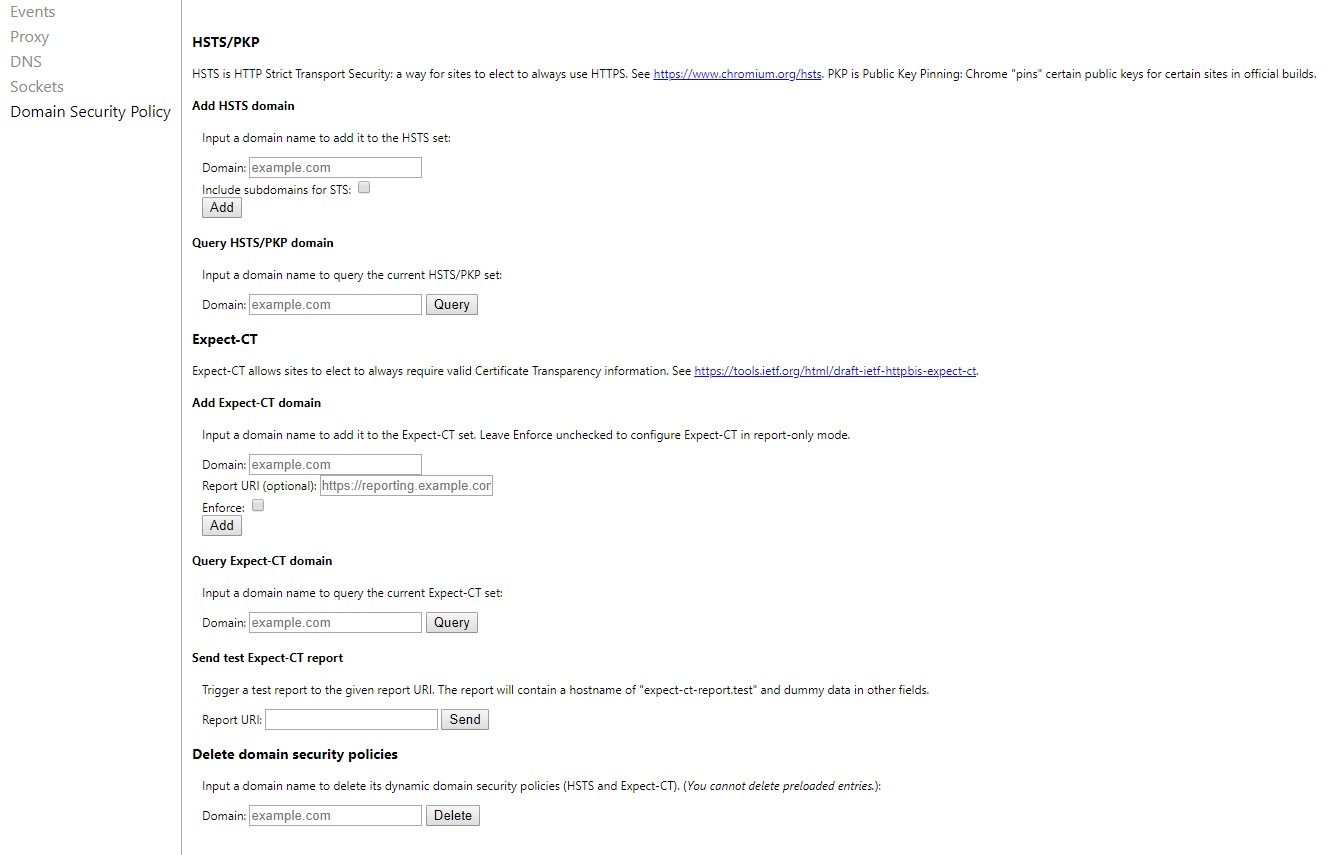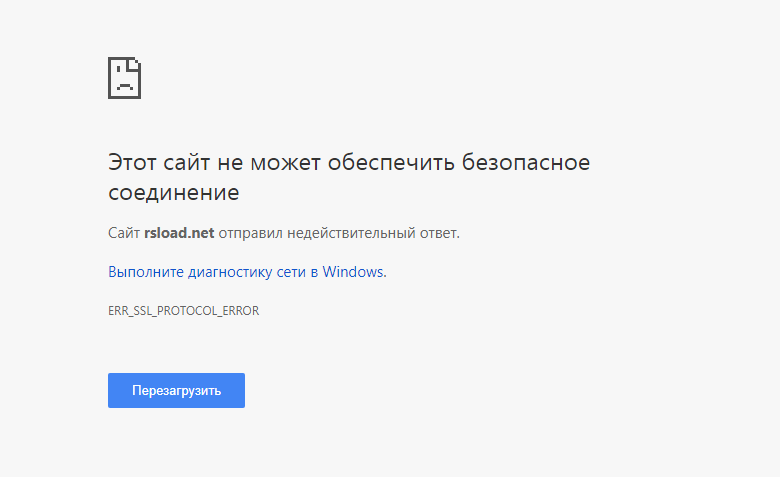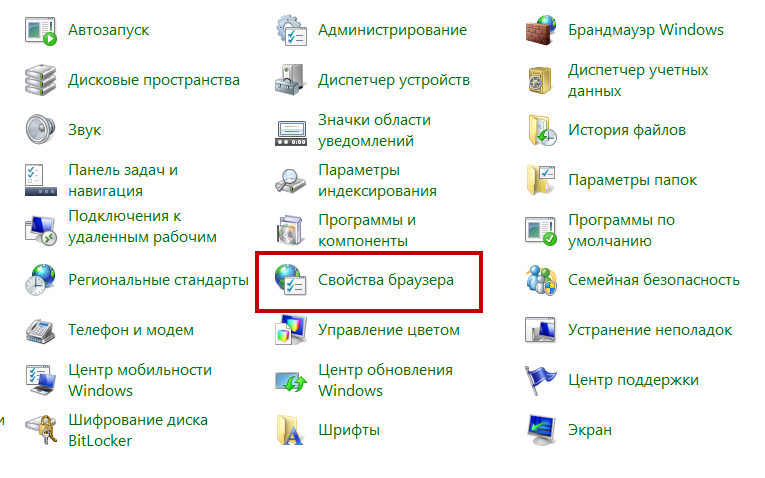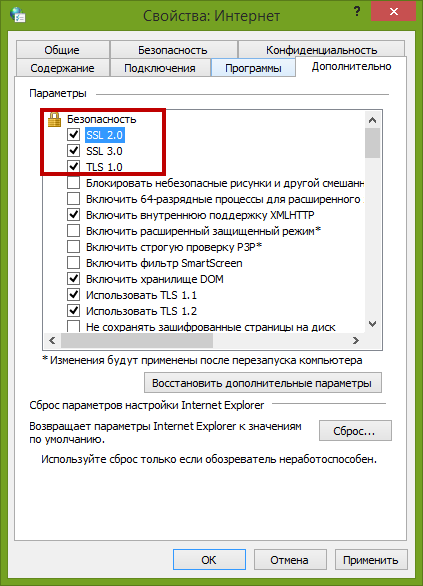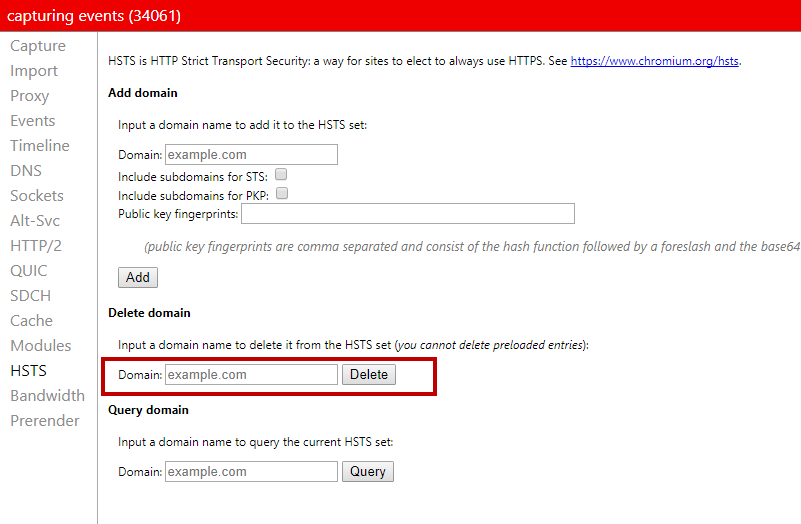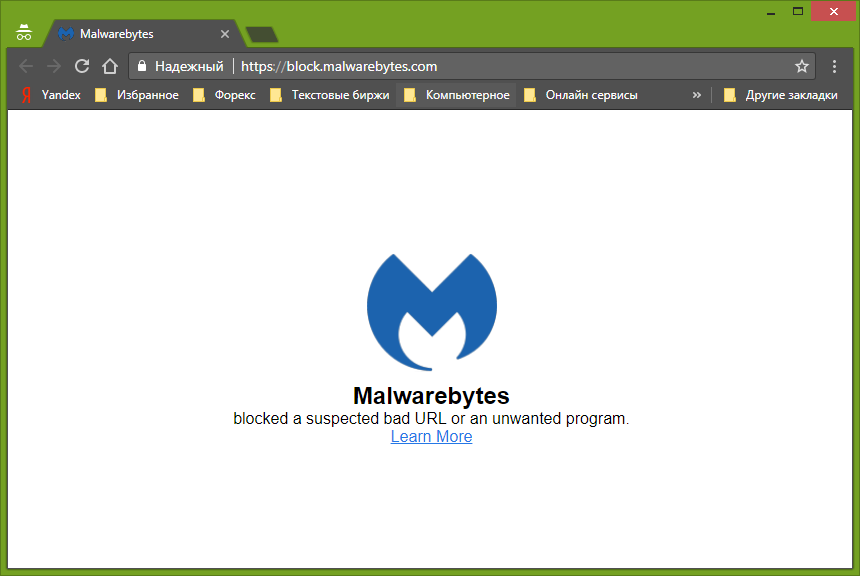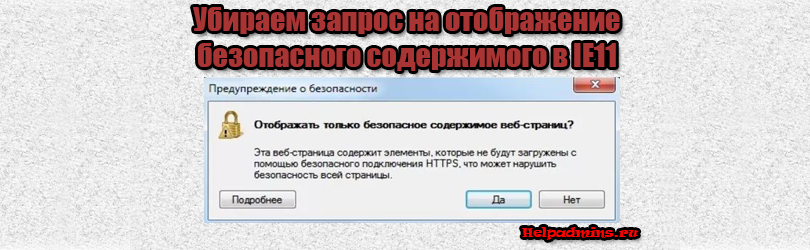
Как в Interne Explorer убрать окно с разрешением небезопасного содержимого?
Отключаем запрос на отображение небезопасного содержимого в Internet Explorer 11
Многие, кто пользуется браузером от компании Microsoft, довольно часто сталкиваются с ситуацией, когда при переходе на тот или иной сайт отображается диалоговое окно предупреждения о безопасности, в котором сказано, что на данном сайте присутствует небезопасное содержимое. Также имеются кнопки “Да” и “Нет”, позволяющие или запрещающие показ этого самого небезопасного содержимого.
Вид окна
В некоторых случаях данная ситуация проявляется в виде небольшой горизонтальной полосы в нижней части окна, на которой написано про отображение только безопасного содержимого. Для показа всех элементов сайта нужно нажать на кнопку “Отображать все содержимое”.
В данной статье мы расскажем что такое небезопасное содержимое на сайте, а также как отключить отображение запроса на разрешение его показа в браузере IE 11.
Небезопасное содержимое сайтов
Не так давно начал набирать популярность защищенный протокол HTTPS. Если раньше поголовно использовался HTTP, то сейчас все больше сайтов переходят именно на HTTPS, так как он позволяет исключить перехват данных, которыми обменивается пользователь с сайтом (ввод логина и пароля, номера платежной карты CVV кода и т.д.)
Полностью безопасным считается сайт, у которого все элементы (меню, фон, изображения, кнопки, ссылки, банеры, реклама) доступны по протоколу HTTPS. Если эже это не так, то при переходе на такой сайт вы увидите сообщение о небезопасном (неоднородном) содержимом.
Если такое сообщение отображается на обычном текстовом сайте, где вы не собираетесь вводить каких – то своих личных данных, то его можно спокойно игнорировать и отключать.
Если же это происходит на сайте, где вы хотите что – то купить или ввести свой логин/пароль, то нужно понимать о существовании некоторых рисков работы с таким сайтом.
Как отключить запрос?
Итак, для того, чтобы IE11 у вас больше не спрашивал разрешения, а показывал все элементы сайта целиком, нужно сделать следующее:
- В правом верхнем углу нажимаем на значок с шестеренкой и в открывшемся окне выбираем “Свойства браузера”.
Вход в свойства браузера
- В открывшемся окне выбираем вкладку “Безопасность”, выделяем кликом мышкой зону “Интернет” и жмем кнопку “Другой”.
Настройка безопасности в IE11
- Во вновь появившемся окне ищем пункт “Отображение разнородного содержимого” и ставим для него переключатель в положение “Включить”.
Опция, отключающая предупреждение о небезопасном содержимом в IE11
После этого во всех открытых окнах параметров Internet Explorer 11 нажимаем кнопку “Ок” и перезапускаем браузер. В дальнейшем при открытии сайтов с небезопасным содержимым запрос на его показ появляться не будет и сайт будет отображаться полностью.
Лучшая благодарность автору — репост к себе на страничку:
Автор: , 14.09.2022
Рубрики: Windows 10, Windows 11, Браузеры
Доброго дня!
Казалось бы в Windows 11 нет обозревателя Internet Explorer (IE) — однако, сталкиваться с отголосками его «работы» все еще приходится…
При запуске некоторого софта и открытии веб-страниц — можно столкнуться с предупреждением безопасности Windows, дословно: «Отображать только безопасное содержимое веб-страниц» (см. скрин ниже). И должен вам сказать, оно очень надоедливое и сильно отвлекает (особенно, когда нужно периодически открывать какую-нибудь «софтинку» и постоянно натыкаешься на это окно…).
Что же… Покажу ниже, как можно достаточно просто его отключить, даже, если вы пользуетесь современной Windows 10/11 без наличия IE.
Итак…
Предупреждение о безопасности — как выглядит окно (Эта веб страница содержит элементы, которые не будут загружены с помощью безопасного подключения HTTPS, что может нарушить безопасность всей страницы 😡)
*
Что делать, чтобы убрать это предупреждение
📌 ШАГ 1: свойства обозревателя
Сначала нам нужно открыть в свойства обозревателя браузера (по умолчанию IE). Сделать это можно двумя путями:
- первый: запустить IE (если он у вас есть. Искать в меню «ПУСК»), обратить внимание на верхнее меню, и перейти во вкладку «Сервис / Свойства обозревателя»;
Сервис — свойства обозревателя — IE
- второй: открыть 📌панель управления Windows, вкл. отображение мелких значков, и перейти во вкладку «Свойства браузера». См. скрин ниже с примером. 👇
Все элементы панели управления — свойства браузера
📌 ШАГ 2
Далее нужно открыть вкладку «Безопасность» и найти подраздел «Интернет». Там должна быть кнопка «Другой…» — нужно нажать по ней… См. пример ниже. 👇
Свойства Интернет — другой
Собственно, осталось найти опцию «Отображение разнородного содержимого» и перевести переключатель в режим «включить». Далее нажать на OK, и перезапустить браузер/приложение. 👇
Отображение разнородного содержимого — включить
Всё! 👌
Теперь это назойливое предупреждение (некоторые называют его ошибкой) больше появляться не будет…
*
Дополнения по теме — приветствуются…
Успехов!
👋


Полезный софт:
-
- Видео-Монтаж
Отличное ПО для создания своих первых видеороликов (все действия идут по шагам!).
Видео сделает даже новичок!
-
- Ускоритель компьютера
Программа для очистки Windows от «мусора» (удаляет временные файлы, ускоряет систему, оптимизирует реестр).
Внимание:
Если вы технический специалист, не хотите читать ничего лишнего, а просто желаете получить готовое решение, переходите сразу к этому разделу.
Дисклеймер:
Статья сугубо техническая, несмотря на вольный и слегка художественный стиль повествования в самом начале. В ней приводятся несколько проверенных решений реально существующей проблемы, появившейся незадолго до написания статьи и затронувшей миллионы устройств по всему миру.
Эпиграф:
Инженер не должен все знать. Он должен знать, где найти решение.
Итак, свершилось! В очередной раз где-то на неизвестной горе засвистел герой народных присказок, известный как Рак, в то время как другой герой этих же присказок, даже пребывая в жаренном состоянии, начал клевать ягодицы расслабленных пользователей интернета под обеспокоенным взором крестящихся мужиков, напуганных очередным раскатом грома.
Конец света (по мнению многих обывателей) начался буднично. В красивый и приятный осенний день 1 октября 2021 года, который пришелся на всегда ожидаемую из-за предстоящих выходных и слегка сумбурную из-за начала нового месяца пятницу, многочисленные пользователи довольно-таки старых, но все еще бережно хранимых и даже, пусть со скрипом, но вполне себе работающих устройств, вдруг не смогли зайти на свои любимые сайты.
Вот представьте: хотите вы с утра включить онлайн радио и послушать музыку, а взамен получаете сообщение «Ваше подключение не является приватным». Или вам по работе позарез нужно зайти на определенный сайт со своей учетной записью, а вместо этого вы видите на экране «Часы спешат. Не удалось установить защищенное соединение с доменом из-за неверных настроек системных часов и календаря». Вы пытаетесь хотя бы почитать новости, но при попытке открыть сайт по ссылке страница просто не загружается. Как работать в таких условиях? Чем не конец света?
На самом деле причина таких ошибок проста и очевидна: вы используете устаревшую технику и такие же устаревшие технологии. Неважно, почему — у каждого есть свои причины и никто здесь не собирается их оспаривать. Важно, что из-за этого становится недоступной значительная часть информации и невозможной определенная деятельность в сети интернет. Давайте для начала установим причину такого положения дел.
Почему перестали открываться сайты на старых компьютерах и смартфонах?
Начиная с 30 сентября 2021 года миллионы пользователей по всему земному шару больше не могут пользоваться многими интернет-сайтами. В этот день истек срок действия корневого сертификата IdenTrust DST Root CA X3, и это ломает работу интернета на миллионах устройств по всему миру, которые давно не получали обновления своего программного обеспечения. Наиболее часто ошибка отображается как NET::ERR_CERT_DATE_INVALID.
Сертификат IdenTrust DST Root CA X3 выпущен некоммерческим удостоверяющим центром Let’s Encrypt, который предоставляет на безвозмездной основе криптографические сертификаты для TLS-шифрования. Протокол TLS обеспечивает зашифрованную передачу данных между узлами компьютерной сети. Если сертификат TLS на устройстве просрочен, то соединиться с другим узлом сети оно не может.
Сертификат IdenTrust DST Root CA X3 используется на миллионах устройств по всему миру. Это и Android-смартфоны, и техника Apple, и даже игровые приставки, не говоря о компьютерах под управлением Windows. Одних только устройств со старыми и не обновляемыми версиями Android (в основном, это смартфоны и планшеты) сегодня насчитывается более 213 млн. Подробно об этом писали многие издания, например, C-News.
Что делать, если сайт не открывается на старом компьютере или телефоне?
Решить проблему можно или установкой свежего программного обеспечения (ПО), или покупкой современного устройства. Установить свежее ПО на старую технику не всегда возможно, но зато современные устройства под управлением актуальных операционных систем Windows, iOS, Linux, Android не подвержены описываемой проблеме, так как централизованно обновляются и всегда работают с актуальным списком сертификатов безопасности. Так что обновление техники и программного обеспечения — это наилучший способ даже не знать о существовании такой беды, как невозможность открыть некоторый сайт в браузере из-за проблем с сертификатом безопасности. К тому же, обновление всегда дает значительные преимущества в плане скорости и комфорта работы. Но, к сожалению, обновление техники по совершенно разным причинам доступно далеко не каждому.
Конечно, надо понимать, что переход на новую технику и на новые версии ПО — это неизбежность. Ничто не стоит на месте, все в мире развивается, и рано или поздно мы будем использовать все более новые поколения устройств и новые версии программного обеспечения. При этом старое ПО и старая аппаратура с определенного момента перестают быть интересными производителям, и их поддержка прекращается. Как только это случается, все сторонние производители техники и разработчики программ также перестают задумываться о совместимости своих продуктов со старыми моделями и версиями. Более того, многие из них намеренно отключают возможность использования устаревшей техники со своими новыми продуктами, как в целях улучшения безопасности пользователей, так и в своих сугубо коммерческих целях.
К примеру, компания Microsoft прекратила поддержку Windows XP еще в 2005 году (в 2009 году для 64-битной версии, в 2014 — расширенную поддержку, в 2019 — поддержку версии для банкоматов). Поддержка все еще популярной Windows 7 прекращена в 2015 году, расширенная поддержка — в 2020 году.
Это значит, что все эти версии операционной системы уже давно не получают обновления сертификатов. Как следствие всего перечисленного, разработчики ПО отказываются от поддержки старых платформ в целях обеспечения должного уровня защищенности пользователя. Например, практически все банки уже давно не позволяют своим клиентам получать доступ к собственным денежным средствам с устаревших устройств. При этом Windows 7, и даже Windows XP все еще довольно широко распространены на компьютерах как в частном, так и в корпоративном секторе.
Не совсем по теме
К слову сказать, в качестве небольшого отступления, на тех предприятиях, где я занимаюсь обслуживанием компьютерной техники, на данный момент использование компьютеров более чем 10-летней давности доходит местами до 50%, из них почти половина работает под управлением Windows XP. И это если не считать компьютеры в составе технологического оборудования на производстве. В целом, в моей практике, приходится сталкиваться примерно с 20-30% компьютеров под управлением Windows XP, 50-70% — Windows 7 и 20-30% — Windows 10. Иногда встречаются Windows 8 и Windows 8.1, а вот Mac и Linux — реально единицы.
[свернуть]
Как заставить сайты открываться на старых компьютерах и в старых версиях браузеров?
К счастью, есть несколько вариантов, как можно продлить жизнь старым устройствам и заставить их работать в современных реалиях. Сразу скажу, что все эти решения временные и ненадежные. Самым правильным и надежным решением остается обновление техники и используемого ПО.
Как временное решение проблемы с невозможностью открыть сайт из-за проблем с сертификатами можно попробовать обновить списки актуальных и отозванных сертификатов безопасности. На старых устройствах придется делать это вручную. На данный момент существует несколько вариантов обновления сертификатов, все эти варианты мне удалось найти в сети интернет. Конечно, на практике все их опробовать не удалось, но упомянуть даже не опробованные варианты все же стоит.
Ручное обновление корневых сертификатов
Итак, при попытке соединения с сервером по шифрованным протоколам SSL/TLS (то есть, по протоколу HTTPS) может возникать ошибка:
SSL error 0x80090325 Цепочка сертификатов выпущена центром сертификации, не имеющим доверия.
Это лишь вариант описания ошибки, текст сообщения о невозможности установки защищенного соединения может быть и другим. Некоторые сервера, например, пишут о возможном несоответствии системного времени на компьютере с реальным временем. Причина заключается в истечении срока действия корневого цифрового сертификата IdenTrust DST Root CA X3, которым подписаны сертификаты от популярного удостоверяющего центра Let’s Encrypt. Им выпущено множество SSL сертификатов (более чем для 250 миллионов доменных имен) для веб-сайтов, почтовых серверов и других служб.
Для решения проблемы Let’s Encrypt уже более 5 лет использует подпись корневым сертификатом ISRG Root X1, действующим до 2035 года. Однако устройства, программы и операционные системы, не получающие автоматические обновления, не могут сами получить этот сертификат. Например, не обновляются версии:
- Android 7.1.1 и старше;
- Mozilla Firefox до 50.0;
- MacOS 10.12.0 и старше;
- Windows XP (включая Service Pack 3);
- iOS-устройств до версии iOS 10;
- OpenSSL 1.0.2 и ниже;
- Ubuntu до версии 16.04;
- Debian 8 и старше.
Для восстановления возможности работы устаревшего устройства или программного обеспечения следует обновить операционную систему или добавить SSL-сертификат ISRG Root X1 в список доверенных.
Установка корневого сертификата в ОС Windows, iOS, Linux, Android
Итак, вариант первый. Сразу скажу, что этот вариант я пробовал только на виртуальной машине с Windows XP, и он сработал только частично. Описание варианта взято здесь.
Чтобы установить новый корневой сертификат, надо скачать на устройство файл сертификата и импортировать его в список доверенных. В ОС Windows достаточно дважды щелкнуть на файле сертификата, чтобы просмотреть сведения о нем и получить возможность установить сертификат нажатием на соответствую кнопку.
Более сложный способ установки корневого сертификата для Windows XP описан здесь, хотя и не понятно, зачем такие сложности.
В iOS до 10 версии надо перейти в «Настройки» -> «Основные» -> «Профили и управление устройством», выбрать сертификат ISRG Root X1 и нажать «Установить». Затем в разделе «Настройки» -> «Основные» -> «Доверие сертификатов» включить «Доверять корневым сертификатам полностью».
В Linux необходимо сначала удалить старый корневой сертификат DST Root CA X3 из списка доверенных, для чего надо переместить его в директорию /etc/pki/ca-trust/source/blacklist, а затем установить доверие к корневому сертификату ISRG Root X1, для чего перенести его в директорию /etc/pki/ca-trust/source/anchors directory. После этих манипуляций надо обновить списки сертификатов командой update-ca-trust. Это один из способов. Подробности здесь.
Что касается ОС Android до 7.1.1, то Let’s Encrypt удалось договориться с IdenTrust о выпуске на 3 года кросс-подписи истекшего DST Root CA X3. Таким образом, устройства даже с устаревшими версиями Android не будут сообщать об ошибке как минимум до 2024 года. Действий с ними не требуется.
Дополнение: способ обновления сертификатов на телевизорах LG поду управлением WebOS описан в отдельной статье.
Обновление всех сертификатов безопасности на старых версиях Windows
Закончившийся сертификат Let’s Encrypt — далеко не единственный из тех, которые контролируют доступ пользователей к сайтам. Списки актуальных и отозванных сертификатов постоянно изменяются, и современные операционные системы получают эти списки вместе с собственными автоматическими обновлениями. Поэтому лучшим решением (если не считать обновления устройства) будет приведение всего списка сертификатов на устройстве в соответствие с реальным положением вещей.
В случае с Windows это можно сделать несколькими способами. Первый из них заключается в создании списка актуальных сертификатов на любом компьютере, где установлена современная обновляемая система Windows, и последующем импортировании этих сертификатов на компьютер со старой системой.
Сделать это не очень сложно, если почитать описание данного метода на любом подходящем сайте. Например, здесь есть короткое описание, а здесь — более детальное. Это второй вариант устранения ситуации, когда не работает интернет на старом компьютере. Но на самом деле есть еще более удобный и простой способ.
Быстрый и простой способ обновления сертификатов Windows
Третий вариант исправления проблемы с неработающим интернетом самый простой, если воспользоваться готовым инструментом с этого сайта. Данный способ заключается в использовании списков актуальных и отозванных сертификатов с официального сайта Microsoft и последующей установке этих списков в систему при помощи инструментов, также разработанных Microsoft. Правда, эти инструменты уже официально признаны устаревшими и не поддерживаемыми, но по-прежнему успешно справляются с задачей обновления сертификатов.
Описание метода взято с этого ресурса, за что выражаю автору огромную благодарность.
Итак, чтобы обновить сертификаты безопасности на старом устройстве с Windows XP, Windows Vista, Windows 7, Windows Server 2003, Windows Server 2008 и др., надо скачать и запустить последовательно на выполнение два файла:
- rvkroots_20211001.exe — самораспаковывающийся архив со списком устаревших небезопасных сертификатов, автоматически удаляет эти сертификаты из списка доверенных при запуске файла;
- rootsupd_20211001.exe — самораспаковывающийся архив со списком актуальных сертификатов, автоматически добавляет эти сертификаты в соответствующие хранилища сертификатов при запуске файла.
Списки сертификатов получены с официального сайта Microsoft 1.10.2021 г. (при желании можно распаковать архив без установки и посмотреть содержимое). Для корректного обновления списка сертификатов необходимо запускать файлы от имени пользователя, обладающего правами администратора системы.
Обновление сертификатов проверено на нескольких компьютерах под управлением операционных систем Windos XP SP 3 и Windows 7.
Как еще можно открывать сайты на старых компьютерах и смартфонах?
В отличие от других браузеров, Mozilla Firefox хранит сертификаты в собственном хранилище, не используя для этого хранилище операционной системы. Поэтому на старых устройствах, особенно на смартфонах с Android 5.0 и старше, Let’s Encrypt рекомендует установить браузер Firefox. Что касается Windows XP, то актуальная версия Firefox не поддерживает эту систему, поэтому стоит попробовать скачать и установить более старую версию этого браузера.
Для браузеров на основе движка Chromium (а это почти все популярные браузеры, в том числе Opera, Microsoft Edge, Яндекс Браузер и прочие) в сети встречаются рекомендации по сбросу настроек HSTS для отдельных сайтов. Для этого надо в адресной строке браузера набрать команду chrome://net-internals/#hsts и на открывшейся странице настроек ввести адреса нужных сайтов в раздел Delete domain security policies. На практике эту рекомендацию я не проверял.
Поскольку проблема новая и затрагивает очень большое количество устройств, я буду рад, если описываемые здесь методы решения помогут вам в исправлении проблемы, еще более буду рад распространению ссылок на данный материал. И конечно, можно выразить благодарность даже в материальной форме. Спасибо!
Предупреждение: Устаревшее и не поддерживаемое классическое приложение Internet Explorer 11 планируется окончательно отключить с помощью обновления Майкрософт Edge в некоторых версиях Windows 10 14 февраля 2023 г.
Дополнительные сведения см. в разделе aka.ms/iemodefaq.
Мы настоятельно рекомендуем настроить режим IE в Майкрософт Edge и отключить IE11 до этой даты, чтобы в вашей организации не было перебоев в работе.
Признаки
Предположим, что на вкладке Дополнительно диалогового окна Свойства браузера Internet Explorer 11 в защищенном режиме выбран параметр Предупреждать при переходе между безопасным и незащищенным режимом. При просмотре веб-страниц HTTPS ожидается следующее предупреждающее сообщение:
Вы будете просматривать страницы через безопасное подключение.
Однако предупреждающее сообщение не отображается, и переход на веб-страницу HTTPS завершается ошибкой.
«Разрешение»
Сведения об обновлении
Состояние
Корпорация Майкрософт подтвердила, что это проблема продуктов Microsoft, перечисленных в разделе «Относится к».
Ссылки
Ознакомьтесь с терминологией, которую Майкрософт использует для описания обновлений программного обеспечения.
Нужна дополнительная помощь?
Во время серфинга интернета браузер может не пустить на страничку одного или нескольких сайтов, а будет пытаться создать коннект с припиской «Создание безопасного соединения». Как попасть на сайт и что следует отключить в таком случае?
Содержание
- Причина
- Устранение ошибки
- Заключение
- Задать вопрос автору статьи
Причина
Есть несколько причин, почему браузер может писать «Создание безопасного подключения» и стопорить наш вход на сайт. После этого может появиться ошибка таймаута, или что-то вроде «Ваше подключение не защищено».
Вот основные причины:
- Соединение не может получить запрашиваемые сертификаты безопасности SSL: из-за невыдачи их сайтом или блокировки сертификатов браузером по разным причинам – от проблем с безопасностью до недоговоренности между лицензиарами.
- Проверка сертификата проходит через цепочку прокси-сервера, виртуальной сети или DNS, что невозможно проверить.
Зачем нужен SSL, как настроить защищенное соединение – об этом следующее видео:
Можно пойти двумя путями: изменить браузер или отключить проверку SSL в настройках.
Если вы нарвались на ошибку «Ваше подключение не защищено», вам сюда.
Устранение ошибки
В открытой новой вкладке через адресную строку перейдите на страницу:
- Google Chrome – chrome://net-internals/#hsts.
- Яндекс.Браузер – http://about:net—internals#hsts.
В разделе Delete Domain Security Policies пропишите адрес домена и нажмите «Удалить».
Эта процедура исключит проверку безопасного протокола, и вы сможете перейти на сайт, используя незащищенный http.
Заключение
Данная проблема не на вашей стороне или провайдера. Устранить ее можно вручную, в настройках, или же просто выбрав альтернативный интернет-обозреватель.
Содержание
- «Создание безопасного соединения»: причины, как отключить?
- Причина
- Устранение ошибки
- Заключение
- Только безопасное содержимое отображается уведомление в Internet Explorer 9 или более поздних версиях
- Симптомы
- Причина
- Решение
- Windows 10
- Windows 8
- Windows 7 и Windows Vista
- Дополнительные сведения
- HTTPS не значит «безопасность»
- Безопасное соединение не значит безопасный сайт
- А что, если замочек не зеленый?
- Что нужно помнить, чтобы не попасться на удочку
- Что делать, если в браузере появляется ошибка «Этот сайт не может обеспечить безопасное соединение»
- Как исправить ошибки безопасности SSL в браузере
- Что такое SSL
- Причины появления ошибок SSL
- Время и дата
- Настройки антивируса и брандмауэра
- Браузер и операционная система
- Заражение компьютерными вирусами
«Создание безопасного соединения»: причины, как отключить?
Во время серфинга интернета браузер может не пустить на страничку одного или нескольких сайтов, а будет пытаться создать коннект с припиской «Создание безопасного соединения». Как попасть на сайт и что следует отключить в таком случае?
Причина
Есть несколько причин, почему браузер может писать «Создание безопасного подключения» и стопорить наш вход на сайт. После этого может появиться ошибка таймаута, или что-то вроде «Ваше подключение не защищено».
Вот основные причины:
Зачем нужен SSL, как настроить защищенное соединение – об этом следующее видео:
Можно пойти двумя путями: изменить браузер или отключить проверку SSL в настройках.
Если вы нарвались на ошибку «Ваше подключение не защищено», вам сюда.
Устранение ошибки
В открытой новой вкладке через адресную строку перейдите на страницу:
В разделе Delete Domain Security Policies пропишите адрес домена и нажмите «Удалить».
Эта процедура исключит проверку безопасного протокола, и вы сможете перейти на сайт, используя незащищенный http.
Заключение
Данная проблема не на вашей стороне или провайдера. Устранить ее можно вручную, в настройках, или же просто выбрав альтернативный интернет-обозреватель.
Источник
Только безопасное содержимое отображается уведомление в Internet Explorer 9 или более поздних версиях
Настольное приложение Internet Explorer 11 будет снято с службы поддержки 15 июня 2022 г. (список того, что имеется в области, см. в faq). Те же приложения и сайты IE11, которые вы используете сегодня, могут открываться в Microsoft Edge режиме Internet Explorer. Подробнее см. здесь.
В этой статье представлены сведения об устранении проблем с веб-страницами, на которые отображается только безопасное содержимое.
Оригинальная версия продукта: Internet Explorer 9 или более поздних версий
Исходный номер КБ: 2625928
Симптомы
При просмотре веб-сайта в Internet Explorer 9 или позже вы получаете следующее сообщение:
Отображается только безопасное содержимое.
Причина
Это сообщение означает, что на странице может быть безопасное и небезопасное содержимое (смешанное содержимое). Веб-сайт пытается отобразить элементы с использованием безопасных (HTTPS/SSL) и небезопасных подключений веб-сервера HTTP. Эта проблема часто случается с интернет-магазинами или финансовыми сайтами. На веб-странице отображаются изображения, баннеры или скрипты с не защищенного сервера. Риск отображения смешанного контента в том, что небезопасная веб-страницу или сценарий могут получать доступ к данным из безопасного контента.
Решение
Internet Explorer блокирует небезопасный контент по умолчанию и должен подсказыть вам, когда это происходит. Изменение этого параметра может сделать компьютер уязвимым для вирусных, мошеннических или вредоносных атак. Корпорация Майкрософт не рекомендует пытаться изменить этот параметр. Измените этот параметр на свой собственный риск.
Windows 10
Чтобы отключить/включить/подсказать, отображается сообщение только для безопасного контента:
Откройте Internet Explorer с экрана «Начните».
В меню Tool выберите Параметры Интернета.
Выберите вкладку Безопасность, а затем выберите настраиваемый уровень.
В поле Параметры прокрутите вниз раздел «Разное», а в разделе Отображение смешанного контента выберите следующие параметры:
Отключение, не будет отображаться небезопасные элементы.
Включить, всегда будет отображаться небезопасные элементы, не спрашивая.
Запрос, подскажут вам, когда веб-страницы использует небезопасный контент.
Windows 8
Чтобы отключить/включить/подсказать, отображается сообщение только для безопасного контента:
На стартовом экране введите параметры Интернета.
Нажмите кнопку или выберите Параметры под полем Поиска, а затем нажмите кнопку или выберите Параметры Интернета.
Нажмите или выберите вкладку Безопасность, а затем нажмите кнопку или выберите настраиваемый уровень.
В поле Параметры прокрутите вниз раздел «Разное», а в разделе Отображение смешанного контента выберите следующие параметры:
Отключение, не будет отображаться небезопасные элементы.
Включить, всегда будет отображаться небезопасные элементы, не спрашивая.
Запрос, подскажут вам, когда веб-страницы использует небезопасный контент.
Windows 7 и Windows Vista
Чтобы отключить/включить/подсказать, отображается сообщение только для безопасного контента:
Запустите Internet Explorer.
В меню Tool выберите Параметры Интернета.
Выберите вкладку Безопасность, а затем выберите настраиваемый уровень.
В поле Параметры прокрутите вниз раздел «Разное», а в разделе Отображение смешанного контента выберите следующие параметры:
Отключение, не будет отображаться небезопасные элементы.
Включить, всегда будет отображаться небезопасные элементы, не спрашивая.
Запрос, подскажут вам, когда веб-страницы использует небезопасный контент.
Дополнительные сведения
Дополнительные материалы о рисках, связанных с разрешением смешанного контента, см. в материалах Protecting Consumers from Malicious Mixed Content.
Источник
HTTPS не значит «безопасность»
Многие думают, что HTTPS-соединение означает, что сайт безопасный. На самом деле его все чаще используют зловредные, особенно фишинговые сайты.
Если в адресной строке браузера слева от адреса сайта вы видите изображение зеленого замочка и надпись «Защищено», это повышает ваше доверие к сайту, не правда ли? В этом случае ссылка начинается с букв HTTPS, а если кликнуть на замочек, вы увидите фразу «сайт использует защищенное соединение». Сейчас все больше и больше сайтов переходят на HTTPS, более того — у сайтов просто не остается выбора, делать это или нет. Казалось бы: ну и прекрасно! Чем больше защищенных сайтов в Интернете — тем лучше!
Но мы сейчас скажем вам то, о чем вы, возможно, не подозревали: все эти символы «защищенности» не гарантируют, что сайт не несет угрозу. Например, что он не фишинговый.
Безопасное соединение не значит безопасный сайт
Зеленый замочек означает, что сайту выдан сертификат и что для него сгенерирована пара криптографических ключей. Такой сайт шифрует информацию, передаваемую вами сайту и от сайта к вам. В этом случае адрес страницы будет начинаться с HTTPS, и вот эта последняя «S» значит secure, то есть «безопасный».
Шифрование – это хорошо и полезно. Это значит, что информацию, которой обмениваются ваш браузер и сайт, не смогут заполучить всевозможные третьи лица – провайдеры, администраторы сетей, злоумышленники, решившие перехватить трафик, и так далее. То есть вы можете вбивать на сайте пароль или данные банковской карты и не волноваться, что их подсмотрит кто-то со стороны.
Проблема в том, что зеленый замочек и выданный сертификат ничего не говорят собственно о самом сайте. Фишинговая страница с тем же успехом может получить сертификат и шифровать всю коммуникацию между вами и ней.
Проще говоря, все это означает, что на сайте «с замочком» никто со стороны не сможет подсмотреть и украсть пароль, который вы вводите. Но этот пароль может украсть сам сайт, на котором вы пароль ввели — в том случае, если сайт поддельный.
Этим активно пользуются злоумышленники: по данным Phishlabs, сейчас уже четверть всех фишинговых атак осуществляется на HTTPS-сайтах (а еще два года назад было менее одного процента). При этом более 80% пользователей считают, что зеленый замочек и надпись «Защищено», которыми сопровождается HTTPS-соединение в браузерной строке, означают, что сайт безопасный, а значит, у них меньше сомнений, вводить на таком сайте свои данные или нет.
А что, если замочек не зеленый?
В целом бывает еще два варианта. Если замочка нет вообще – это значит, что сайт не использует шифрование и обменивается с вашим браузером информацией по протоколу HTTP. Браузер Google Chrome с недавних пор маркирует такие сайты как небезопасные. На самом деле они могут быть «белыми и пушистыми» – просто не шифруют коммуникацию между вами и сервером. Поскольку владельцы большинства сайтов не хотят, чтобы Google помечал сайты как небезопасные, все большее число веб-страниц переходит на HTTPS. Ну и вводить чувствительные данные на HTTP-сайтах не стоит – их может кто-нибудь подсмотреть.
Второй вариант – перечеркнутый замочек и выделенные красным буквы HTTPS. Это значит, что сертификат у сайта есть, но он неподтвержденный или же он устарел. То есть соединение между вами и сервером шифруется, но никто не гарантирует, что домен действительно принадлежит той компании, которая указана на сайте. Это самый подозрительный вариант – обычно такими сертификатами пользуются только в тестовых целях, ну или, как вариант, у сертификата истек срок и владелец его не обновил. Браузеры также отмечают такие страницы как небезопасные, но более наглядно: выводится предупреждение с красным замочком. В любом случае мы бы не советовали ходить на сайты с такими сертификатами и уж тем более вводить на них какие-либо личные данные.
Что нужно помнить, чтобы не попасться на удочку
Резюмируем: наличие cертификата и индикаторов в виде зеленого замочка и надписи «Защищено» означает лишь то, что данные, передаваемые между вами и сайтом, шифруются, а также то, что сертификат выдан доверенным сертификационным центром. При этом HTTPS-сайт вполне может оказаться зловредным — особенно удачно манипулируют этим мошенники, промышляющие фишингом.
Поэтому всегда будьте осторожны, каким бы надежным сам сайт ни показался вам на первый взгляд.
Источник
Что делать, если в браузере появляется ошибка «Этот сайт не может обеспечить безопасное соединение»
С большей долей уверенности можно сказать, что с самим сайтом всё в порядке, впрочем, проверить его доступность с помощью какого-нибудь сервиса вроде ping-admin.ru тоже не помешает. Если ресурс доступен, искать причины ошибки следует на компьютере. Причин же может быть несколько. Если сайт использует соединение HTTPS для начала можно проверить, включены ли протоколы SSL2 и SSL3 в свойствах браузера. Откройте классическую панель управления, запустите апплет «Свойства браузера».
Переключитесь на вкладку «Дополнительно» и убедитесь, что в чекбоксах SSL 2.0 и SSL 3.0 установлены галочки.
Заодно проверьте совпадает ли время на ПК с вашим часовым поясом. Если нет, выставьте правильное время и включите синхронизацию.
Следовательно, нужно либо отключить в этой программе защиту в реальном времени, либо внести заблокированный сайт в список исключений.
Источник
Как исправить ошибки безопасности SSL в браузере
При открытии сайтов в браузере иногда возникают ошибки – домен в адресной строке выделяется красным с зачеркиванием или ресурс вообще не открывается. Типовая причина скрывается в сбоях работы сертификата SSL. Исправить их может только администратор сайта, но перед обращением к нему стоит проверить собственный компьютер.
Что такое SSL
Текущие тенденции сайтостроения предполагают высокую безопасность соединения пользователя с веб-ресурсом. Это необходимо для защиты персональных данных, секретных номеров банковских карт и информации о проводимых сделках. Организуется безопасность подключением протокола шифрования Secure Sockets Layer (сокращенно SSL).
Работа сайта возможна и без SSL, но поисковые системы «не доверяют» таким ресурсам и помечают их в браузере как неблагонадежные. Поэтому лучше разобраться, как решить проблему с защитой и полноценно пользоваться протоколом HTTPS. Сертификат актуален на сайтах, где присутствует регистрация, предлагается покупка товаров или онлайн-оплата различных сервисов.
При появлении любых сомнений в исправности защиты регистрироваться на сайте или вводить ранее выданные логин и пароль не рекомендуется. Тем более не стоит осуществлять онлайн-оплату с банковских карт или электронных кошельков, ведь не исключено, что проблема возникла из-за взлома ресурса злоумышленниками.
Причины появления ошибок SSL
Существует всего две причины, почему браузер отображает ошибку сертификата SSL со стороны сервера. Первая заключается в окончании срока активации, вторая – это покупка сертификата у поставщика без достаточных полномочий для выдачи «полноценной защиты». Например, виной может быть выбор самоподписанного сертификата, лишь эмулирующего работу реального протокола.
Остальные проблемы обычно скрываются на локальном компьютере:
Чтобы выяснить настоящую причину, пользователю браузера рекомендуется проверить все перечисленные факторы. При том же заражении компьютерными вирусами возможно проявление сразу нескольких симптомов – от изменения текущего времени и блокировки антивирусом до подключения перенаправления страниц в браузере и других неприятностей.
Изредка встречаются ситуации, когда проблема возникла со стороны администратора, если он ошибся при подключении нового сертификата или забыл продлить его действие. Обычно такие неполадки устраняются быстро, потому что после активации сайт проверяется и, в случае неработоспособности сертификата, проводится повторное подключение вплоть до получения положительного результата.
Время и дата
Сертификат SSL имеет четко обозначенный срок действия с датой активации и деактивации. Такой подход отчасти дает дополнительную защиту, потому что в случае технического сбоя в системных часах компьютера сайты перестают открываться. Сброс времени обычно происходит «назад», на дату изготовления материнской платы, на что и реагирует система.
Варианты исправления ситуации:
Каждый раз после изменения времени рекомендуется ручное обновление страницы или перезапуск браузера. Такой шаг активирует повторное соединение с сервером и позволяет зайти на сайт «с нуля», но уже с правильным временем, соответствующим сроку действия сертификата SSL (после активации и до ее завершения).
Настройки антивируса и брандмауэра
Программы для защиты компьютера от вирусов и хакерских атак иногда блокируют и «полезные» соединения, например, определенные домены или сразу весь протокол HTTPS, используемый при подключении сертификата SSL. Большинство антивирусов и брандмауэров проверяют его работу, и это становится причиной блокировки сайта как «злоумышленника, пытающего украсть данные».
Варианты исправления ситуации:
Функция временного отключения имеется в любой защитной программе, даже интегрированной в операционную систему Windows. Но это не гарантирует полную деактивацию приложения. В этом случае разобраться в ситуации поможет открытие сайта на другом компьютере или запуск безопасного режима (актуально для проводного подключения к интернету).
Браузер и операционная система
Наличие проблемы с браузером проще всего определить открытием сайта на другом устройстве или в другой программе. Иногда решение заключается в банальном обновлении версии приложения до актуальной. То же относится к операционной системе, если используется интегрированный браузер вроде Edge. Пакеты обновлений для того и выпускаются, чтобы устранять неполадки в ПО.
Варианты исправления ситуации:
Остается еще один вариант – сбросить настройки браузера до состояния «по умолчанию». Способ аналогичен переустановке, но экономит время. Правда, он неэффективен, если проблема возникла из-за сбоя в одном из служебных файлов программы. Отдельное внимание стоит уделить расширению, выполняющему функции антивирусной защиты, ведь оно часто блокирует даже безопасное соединение.
Заражение компьютерными вирусами
Выдачей ошибки SSL браузер, вероятно, предупреждает о попытке его подмены, переадресации на сайт-клон или иной угрозе. В это случае рекомендуется провести полную проверку компьютера на наличие вирусов. Если присутствуют другие признаки заражения, стоит скачать парочку программ со свежими антивирусными базами (например, CureIt).
Варианты исправления ситуации:
Выполняются перечисленные действия программами типа CCleaner. Они дают прямой доступ как к автозагрузке операционной системе, так и к списку расширений установленных браузеров. Также в таких программах обычно есть функция удаления ненужных системных файлов, в которых запросто может быть тело компьютерного вируса.
Если предложенные способы устранения ошибки SSL не помогли, остается ждать, пока проблему устранит администратор, или воспользоваться любым другим тематическим сайтом с аналогичным контентом.
Источник
Сталкивались ли вы с ситуацией, когда при попытке перейти на страничку какого-либо интернет-ресурса на экране возникало сообщение «Этот сайт не может обеспечить безопасное соединение»? Или с альтернативой этой надписи, но уже на английском языке — «ERR_SSL_PROTOCOL_ERROR»?
Согласитесь, не самая приятная ситуация, так как она не позволяет посетить определенный интернет-ресурс. Да, иногда проблема может находиться на стороне владельца сайта. И обычный пользователь не имеет никаких возможностей, чтобы повлиять на скорость ее решения. Обычно в этих случаях остается только ждать, пока «на той стороне» будет устранена причина и требуемый онлайн-ресурс опять окажется в доступном состоянии. Максимум, что можно сделать, так это попытаться связаться с владельцем сайта и проинформировать его о невозможности получения доступа. Возможно, это ускорит саму процедуру исправления.
Но иногда подобная ситуация возникает по вине самого пользователя. Вернее, настроек или состояния его компьютерной техники. Что делать в этом случае? Естественно, пытаться найти решение, так как именно это позволит получить доступ к, казалось бы, заблокированному онлайн-ресурс. Прочитав эту статью, вы узнаете, что необходимо предпринять, чтобы сообщение «SSL_ERROR_ACCESS_DENIED_ALERT» не возникало на страничке браузере при попытке перехода на один из интернет-сайтов.
Решение проблемы – инструкция
Естественно, изначально желательно убедиться в том, что требуемая страничка вообще доступна. Для этой цели можно воспользоваться одним из специализированных интернет-сервисов. Например, ping-admin.ru.
Если проверка сигнализирует про отсутствие каких-либо препятствий для перехода на выбранный сайт, то рекомендуется применить следующую инструкцию:
- Проверить общие, системные настройки интернет-браузера на использование специальных протоколов SSL2 и SSL3. И не важно, какая именно программа используется для этого (Яндекс Браузер, Гугл Хром, Mozilla или еще какой-то вариант) – действия во всех случаях будут полностью идентичными. Изначально необходимо через кнопочку «Пуск» перейти к панели управления. В списке нажать на «Свойства браузера». Активируется дополнительное окошко. В нем нужно перейти во вкладку «Дополнительно». В списке «Безопасность» убедиться или выставить галочки напротив соответствующих протоколов. Они необходимы, чтобы была возможность захода на интернет-сайты, использующие для соединения технологию HTTPS;
- Следующее, что может вызывать появление сообщения «Этот сайт не может обеспечить безопасное соединение», это несоответствие временных параметров. То есть, время и дата должны полностью совпадать для того часового пояса, в котором находится человек. Если это не так, то нужно кликнуть ПКМ по дате/времени, которые отображаются в правом углу трея. Выбрать из списка переход в настройки. Задать правильные значения, предварительно отключив функцию автоматического определения, если она препятствует исправлению ситуации;
- Переполненный КЭШ и Куки интернет-браузера также могут стать причиной возникновения подобной неприятности. Поэтому стоит их почистить. Для каждого браузера свои действия, но, в принципе, они схожие. Например, при использовании Google Chrome нужно кликнуть на три вертикально расположенные точки, которые можно найти в правом верхнем углу рабочего экрана. В выпадающем списке нажать на «Настройки», пролистать вниз до раздела «Дополнительно», в нем воспользоваться предложением «Удалить историю». Внимание! После этого могут стереться сохраненные данные для входа на тот или иной сайт, поэтому их желательно предварительно запомнить – переписать куда-то;
- Как вариант, можно попытаться зайти на нужный сайт, обойдя технологию подключения HTTPS. Важно понимать, что этот шаг снижает общий уровень безопасности системы и повышает вероятность занести на ПК какое-то заражение. Если же вы решили, то в том же Гугл Хром необходимо в адресной строке набрать chrome://net-internals/#hsts. Это активирует специальное меню. В его левой части нажать на «HSTS», обратить внимание на строку, которая называется «Delete Domain». В нее нужно внести название проблемного интернет-ресурса, но без дополнения в виде HTTPS. После чего – нажать на «Delete»;
- Достаточно часто причиной этой неприятности становятся различное антивирусное ПО, которое используется на ПК. Чтобы понять это, достаточно перейти на онлайн-браузере в так называемый режим «Инкогнито» и попытаться зайти на ранее недоступный сайт. Обычно браузер после этого выдаст на экран информацию о том, что такое-то ПО блокирует доступ. Если это действительно так, то стоит посетить настройки антивирусника, чтобы внести в исключения блокируемый веб-ресурс. Или вообще деактивировать защиту в реальном времени. Хотя бы временно. В Dr.Web стоит попробовать отключить встроенный брандмауэр, который называется SpIDer Gate;
- Также полезным будет перепроверить браузерные расширения. Некоторые из них вполне могут являться первопричиной возникновения как раз этого случая. Например, стоит обратить внимание на SaveFrom.net. Просто деактивируйте его или все остальные временно, и проверьте результат;
- Если при отсутствии доступа возникает надпись ERR_SSL_PROTOCOL_ERROR, то существует вероятность запрета на посещение этого веб-сайта с региона, где находится пользователей. Решение проблемы – применение одного из анонимайзеров или использование услуг какого-нибудь VPN-сервиса.
То есть, если причина сбоя находится именно на стороне компьютерного оборудования интернет-пользователя, то один из предложенных выше вариантов, с высокой долей вероятности, может оказаться решением данной проблемы.
Отзывы
А как справляются с подобным случаем другие пользователи? Давайте почитаем их отзывы, чтобы узнать это:
- Максим. Здравствуйте. Я столкнулся именно с этой ситуацией. И ладно, когда нет доступа к каким-то небольшим интернет-сайтам, но я не мог больше недели зайти, например, на Фотострану и Яндекс.Маркет. То есть, это очень серьезные, популярные ресурсы, неисправности с которыми устраняются максимально оперативно. Естественно, занялся поиском решения. Покопавшись, я решил посетить раздел в своем Виндовс, который известен многим, как Центр обновлений. Зашел в него, обнаружил, что висит несколько неустановленных обнов. Конкретно — KB976932 и KB2998527. Поставил. Проверил. Нет нужного мне результата. Начал думать дальше. И решил поискать какое-нибудь обновление, которое отвечает как раз за работу с сертификатами. И обнаружил его. Оно носит название — KB3004394. Именно после его инсталляции проблема оказалась полностью устранена!
- Ольга. У меня в системе использовалось несколько антивирусников. Не знаю почему – мастер так установил. Спросила у знакомого. Озвучила ему список. Он посоветовал снести Доктор Веб. Кое-как, но смогла его деинсталлировать (инструкцию мне давал тот же знакомый по телефону). И о чудо – оказывается именно он по непонятным причинам не позволял мне посещать мои любимые интернет-страницы!
- Сергей. Вчера пытался зайти на хостинг, на котором находится принадлежащий мне интернет-сайт. Вход осуществить не удалось. И так на протяжении нескольких часов. Естественно, начал паниковать. Созвонился со знакомыми, которые проживают в другом регионе России. Попросил проверить. Ответили, что точно такая же ситуация. Так что жду, пока починят.
- Николай. При попытке использовать ПК для перехода на один из сайтов выскакивает это сообщение. Я проверяю очень просто – беру в руки смартфон и через Вай-Фай пытаюсь повторить свои действия. И с него заходит. Воспользовался рекомендацией по очистке куков и кэша. Это позволило исправить ситуацию.
- Оксана. Спасибо за совет добавить страницу в исключения антивирусника. У меня доступ везде присутствовал, и только на один ресурс, но очень нужный мне, его не было. После добавления в исключения наконец-то смогла посетить и его!
- Владимир. Я принципиально пользуюсь Хромом. Однажды столкнулся именно с таким случаем – при попытке перехода на некоторые из вэб-ресурсов вместо страничек появлялось это сообщение. Решил так – зашел в настройки, затем в дополнительные. Пролистал до самого низа. Там есть пункт, который называется «сбросить настройки до изначальных» или что-то типа того. Нажал на него, браузер откатил параметры до изначальных. И все нормально. Или вообще можно снести и заново установить – кому как проще.
Спасибо нашим читателям за то, что они также представили собственные решения этой проблемы. Их также можно опробовать, если необходимого результата, после применения инструкции из статьи, нет.